-
Модуль Кадастровая карта - Руководство пользователя
- Введение
-
Данные из ЕГРН
- Импорт данных в базу данных
- Просмотр сводных статистических сведений о территории
- Выгрузка данных
- Просмотр информации об объекте на карте
- Визуальный анализ данных. Тематические карты
- Формирование отчетов по объектам
- Использование данных из ЕГРН в других картах
- Пользовательские системы координат
- Работа с персональными данными правообладателей
- Подписывание объектов
- Удаление загруженных данных
- Межевой план
-
Описание интерфейса картографического приложения
- Общие принципы работы в картографическом приложении
- Слои карты
- Идентификация объектов в интерактивной карте
- Поиск объектов
- Выбор объектов с карты
- Приближение к нужному масштабу и перемещение к нужному объекту или территории
- Базовая карта
- Режим Шторка
- Координаты клика
- Печать карты
- Запуск инструментов геообработки
- Работа с диаграммами
- Работа с атрибутивной таблицей
- Работа с выпадающими списками с множественным выбором
- Измерение расстояний и площадей
- Работа с избранными объектами и охватами
- Использование инструмента Поделиться ссылкой
- Личный кабинет пользователя
Пользовательские системы координат
Алгоритмы инструмента импорта позволяют автоматически определять систему координат загружаемых данных. Но чтобы загружаемые данные отображались на интерактивной карте более точно, вы можете добавить свою пользовательскую систему координат, указав необходимые параметры в форме.
Нажмите в картографическом приложении кнопку
 (см.
Рисунок 160
). В открывшемся окне отображается список добавленных пользовательских систем координат.
(см.
Рисунок 160
). В открывшемся окне отображается список добавленных пользовательских систем координат.
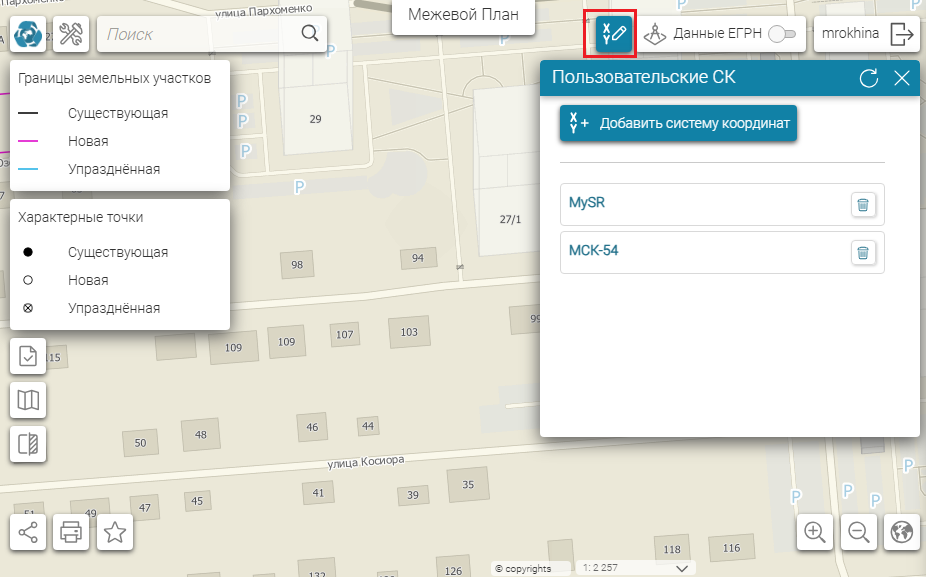 Рисунок 160 - Расположение кнопки вызова окна Пользовательские СК
Рисунок 160 - Расположение кнопки вызова окна Пользовательские СК
При этом есть следующие возможности:
- добавить новую систему координат;
- просмотреть и отредактировать параметры добавленной системы координат;
- удалить систему координат.
Чтобы вручную обновить список пользовательских систем координат, нажмите
 , расположенную в заголовке окна. Чтобы скрыть окно
Пользовательские СК
, нажмите
, расположенную в заголовке окна. Чтобы скрыть окно
Пользовательские СК
, нажмите
 , расположенную там же (см.
Рисунок 161
).
, расположенную там же (см.
Рисунок 161
).
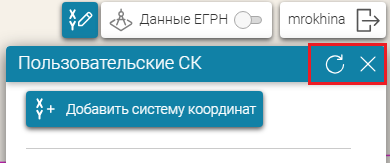 Рисунок 161 - Обновление и скрытие окна Пользовательские СК
Рисунок 161 - Обновление и скрытие окна Пользовательские СК
Добавление пользовательской системы координат
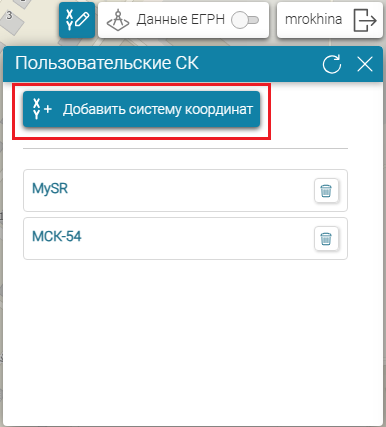 Рисунок 162 - Добавление пользовательской системы координат
Рисунок 162 - Добавление пользовательской системы координат
- Общедоступная - переключатель, определяющий уровень доступа к добавляемой системе координат:
-
Название системы координат
- название, с которым система координат будет отображаться в выпадающем списке инструментов импорта.
Введите необходимое название в текстовое поле. Параметр обязательный.
-
Идентификатор по выписке
- идентификатор, с которым добавляемая система координат может встречаться во входных файлах.
Основываясь на указанном идентификаторе, инструмент импорта будет определять, для какого входного файла применять добавляемую систему координат.Введите идентификатор в текстовое поле.Если параметр пуст, добавляемая система координат может применяться к любым данным.
-
Зона
- номер зоны, в пределах которой используется добавляемая система координат.
Введите номер зоны в текстовое поле. Обратите внимание, что для данных из других зон эта система координат использоваться не будет.Если параметр пуст, добавляемая система координат может применяться к данным любой зоны.
-
Префикс кадастрового номера
- добавляемая система координат будет применяться только к файлам данных тех кадастровых районов, чьи кадастровые номера начинаются с указанного префикса.
Введите необходимый префикс в текстовое поле.Обратите внимание, что для данных из других кадастровых районов эта система координат использоваться не будет.Если параметр пуст, добавляемая система координат может применяться к данным любых кадастровых районов.
-
Параметры
- параметры добавляемой координатной системы в формате WKT или proj.
Введите параметры координатной системы в текстовое поле.

- Рисунок 163 - Форма добавления новой пользовательской системы координат
После внесения параметров нажмите
Создать
- система координат с указанным названием добавится в список пользовательских систем координат и будет доступна из выпадающем списке в инструменте геообработки
Импорт межевых планов
(см.
Рисунок 164
).
Если создавать систему координат не требуется, нажмите
Отменить
, чтобы закрыть окно и вернуться к списку уже добавленных пользовательских систем координат.
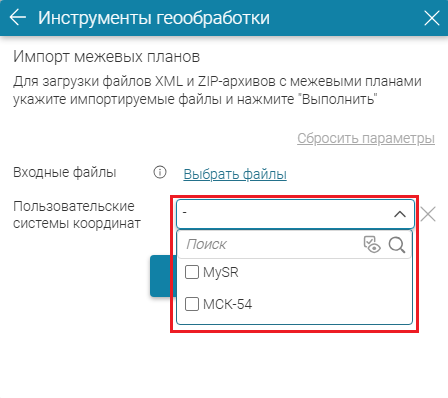 Рисунок 164 - Список пользовательских систем координат в инструменте геообработки Импорт межевых планов
Рисунок 164 - Список пользовательских систем координат в инструменте геообработки Импорт межевых планов
Просмотр параметров добавленной системы координат
Чтобы просмотреть параметры добавленной пользовательской системы координат, нажмите на выбранную систему координат в окне
Пользовательские СК
. Откроется дополнительное окно как панель справа с названием, согласно выбранной системе координат (см.
Рисунок 165
). В окне отображаются заданные параметры выбранной системы координат.
Из окна просмотра параметров можно перейти к их редактированию (см. п.
3.5.3
) или удалить эту систему координат (см. п.
3.5.4
).
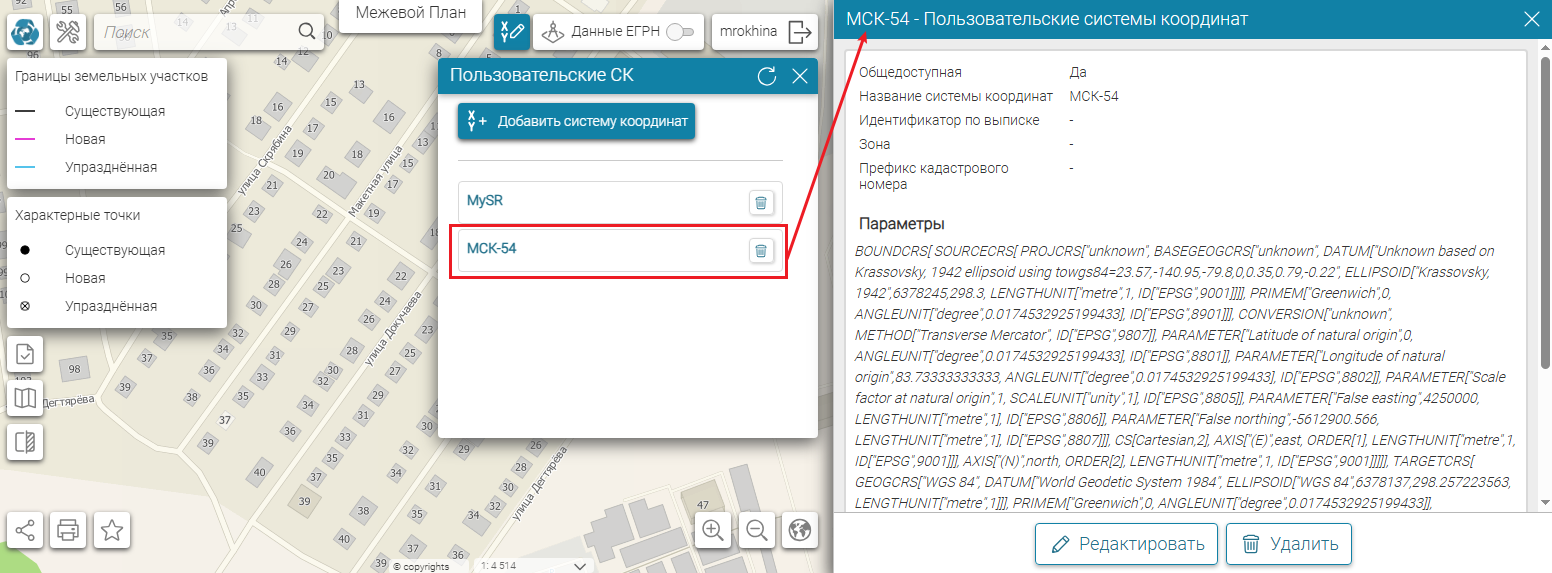 Рисунок 165 - Просмотр параметров добавленной системы координат
Рисунок 165 - Просмотр параметров добавленной системы координат
Редактирование параметров добавленной системы координат
Чтобы отредактировать параметры добавленной пользовательской системы координат, нажмите на выбранную систему координат в окне
Пользовательские СК
.
В нижней части открывшегося окна-панели просмотра параметров системы координат нажмите на кнопку
Редактировать
(см.
Рисунок 166
).
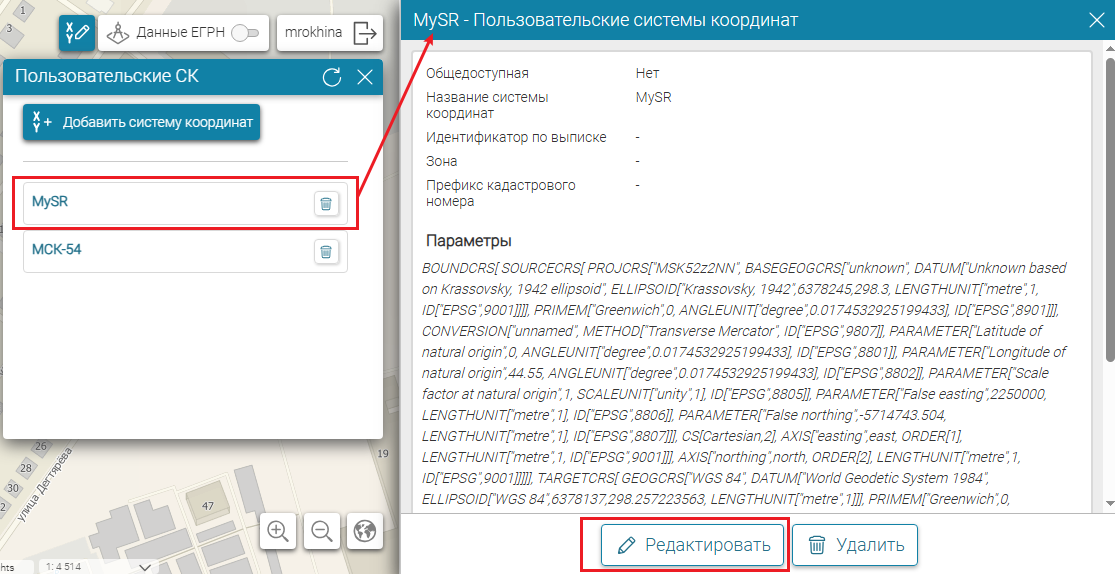 Рисунок 166 - Переход от просмотра параметров системы координат к их редактированию
Рисунок 166 - Переход от просмотра параметров системы координат к их редактированию
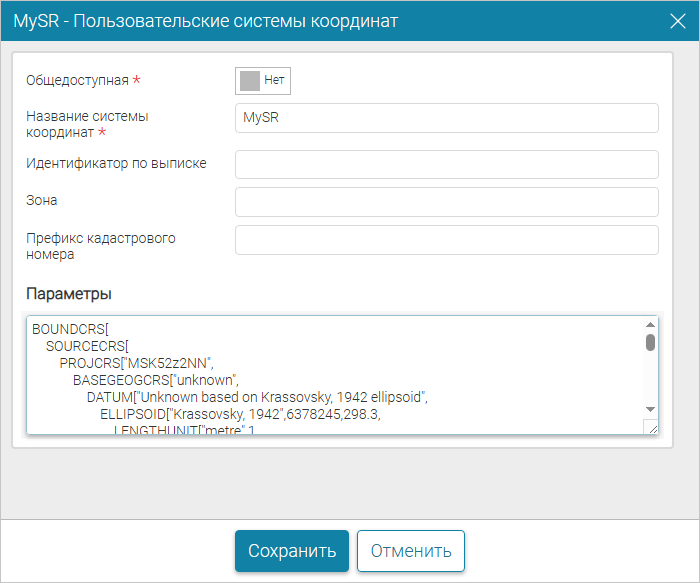 Рисунок 167 - Форма редактирования параметров пользовательской системы координат
Рисунок 167 - Форма редактирования параметров пользовательской системы координат
Отредактируйте параметры, если требуется, и нажмите
Сохранить
. Если изменения сохранять не нужно, нажмите
Отменить
или закройте форму.
Обратите внимание, что раздел
Параметры
в форме редактирования можно растянуть до желаемого размера, удерживая правый нижний угол многострочного текстового поля (см.
Рисунок 168
).
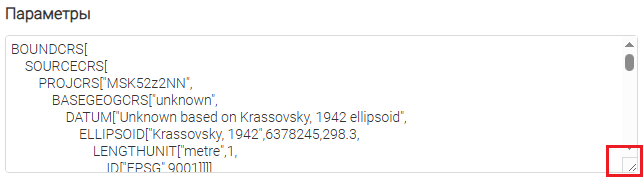 Рисунок 168 - Возможность растянуть многострочное текстовое поле раздела Параметры
Рисунок 168 - Возможность растянуть многострочное текстовое поле раздела Параметры
Удаление пользовательской системы координат
Удалить добавленную пользовательскую систему координат можно:
-
непосредственно из окна
Пользовательские СК
(см.
Рисунок 169
);
Чтобы удалить пользовательскую систему координат, для выбранной системы координат нажмите на кнопку
 .
.
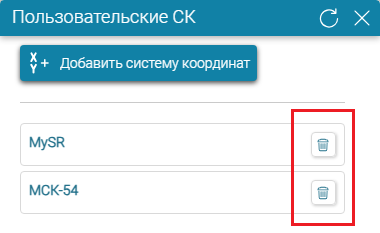
Рисунок 169 - Удаление пользовательской системы координат из окна Пользовательские СК
- из окна просмотра параметров добавленной системы координат (см. Рисунок 170 ).
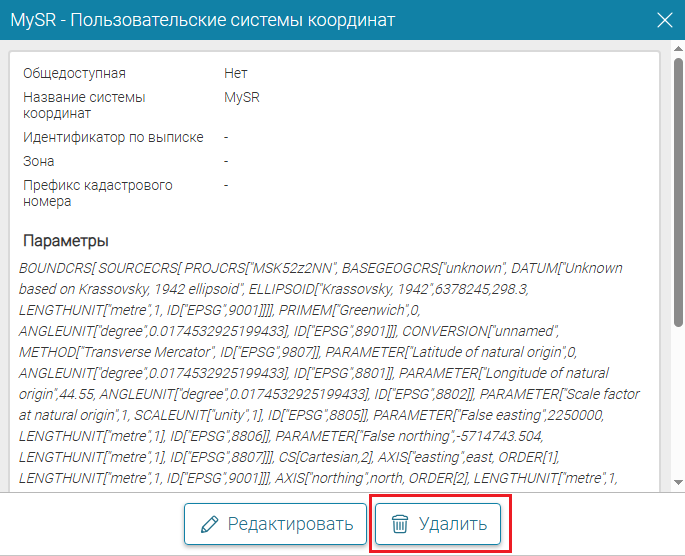
- Рисунок 170 - Удаление пользовательской системы координат из окна просмотра параметров выбранной системы координат
После нажатия на кнопку
Удалить
появится окно подтверждения удаления (см.
Рисунок 171
). Нажмите
Да
, чтобы подтвердить удаление выбранной системы координат, или
Отмена
, чтобы вернуться к предыдущему окну или панели.
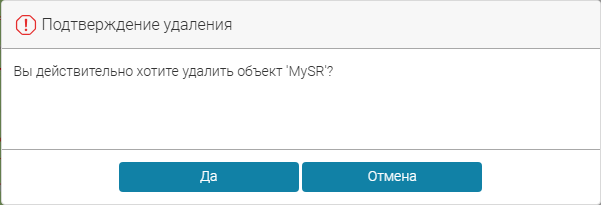 Рисунок 171 - Подтверждение удаления выбранной пользовательской системы координат
Рисунок 171 - Подтверждение удаления выбранной пользовательской системы координат
